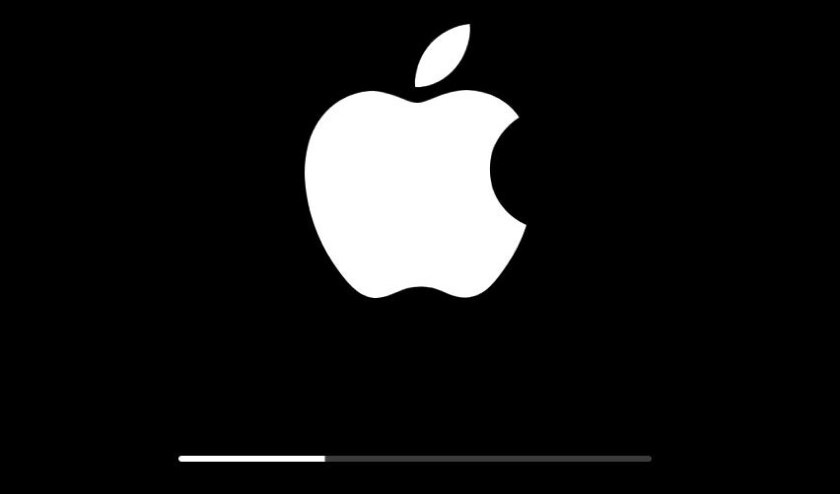Cách tạo nhóm chat trên Messenger bằng điện thoại
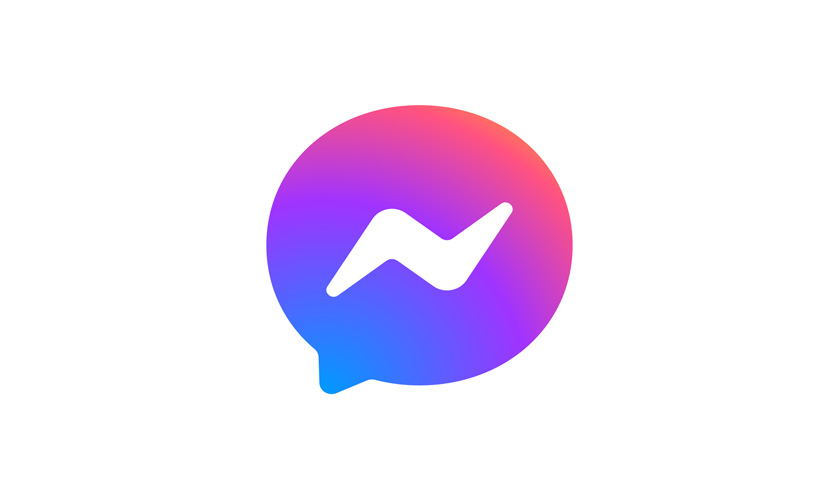
Cách tạo nhóm chat trên Messenger bằng điện thoại như nào? Messenger là ứng dụng được nhiều người sử dụng với những mục đích khác nhau như: trò chuyện; giải quyết công việc; chia sẻ vị trí… Ngoài chat bằng tin nhắn thông thường bạn có thể sử dụng video; tin nhắn thoại; video… để tăng thêm tính hấp dẫn và thú vị.
Theo thống kê, số lượng người sử dụng Messenger ngày một nhiều. Ngoài những tính năng thông dụng, Messenger còn thu hút người dùng bởi tính năng tạo nhóm chat. Việc này giúp bạn dễ dàng kết nối và chia sẻ với bạn bè hơn. Vậy làm sao để tạo được nhóm chat bằng điện thoại? Hãy cùng theo dõi bài viết sau đây của chúng tôi nhé!
Mục lục
Tạo nhóm chat trên Messenger làm gì?
Khi bạn muốn trao đổi với một nhóm từ 2 người trở lên cùng một nội dung nếu phải gửi tin nhắn cho từng người sẽ mất khá nhiều thời gian. Việc tạo nhóm chat trên Messenger sẽ giúp bạn giải quyết nhanh chóng vấn đề này. Bạn chỉ cần gửi tin nhắn vào nhóm chat, tất cả thành viên trong nhóm đều xem được. Hiện tại, Facebook cho phép một nhóm chat có tối đa 50 người. Ngoài trò chuyện, trong nhóm chat còn có một số tính năng như: biệt hiệu cho từng người; quản lý cuộc trò chuyện…
Cách tạo nhóm chat trên Messenger bằng điện thoại
Messenger dùng được cho cả hệ điều hành iOS và Android. Bạn có thể vào app Store hay cửa hàng CH Play để download ứng dụng về điện thoại của mình. Sau đó thực hiện theo các bước sau đây:
- Bước 1: Đăng nhập vào tài khoản Facebook của bạn trên Messenger. Sau đó, nhấn vào biểu tượng bút chì ở góc trên bên phải ứng dụng.
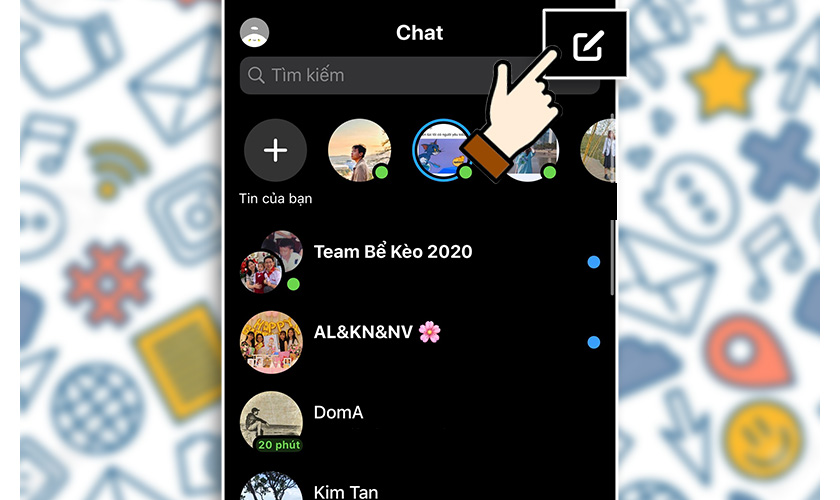
- Bước 2: Nhấn vào Tạo một nhóm mới.
- Bước 3: Chọn những người trong danh sách bạn bè mà bạn muốn thêm vào nhóm chat trên Messenger. Sau đó nhấn Tiếp tục.
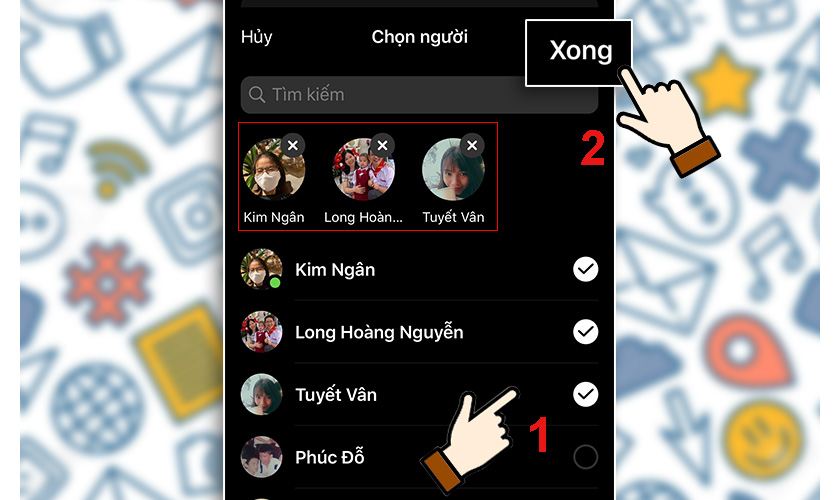
- Bước 4: Đặt tên cho nhóm chat và ấn Tạo.
- Bước 5: Khi thấy nhóm chat với tên bạn vừa đặt hiện ra trong ứng dụng Messenger đồng nghĩa với việc bạn đã tạo thành công. Bạn chính là quản trị viên của nhóm và toàn quyền quản lý mọi hoạt động của nhóm chat.
Hướng dẫn cách quản lý nhóm chat trên Messenger
Sau khi tạo thành công nhóm chat trên Messenger bạn có thể thực hiện theo một số gợi ý sau:
Đổi tên nhóm chat trên Messenger
- Bước 1: Trong giao diện chính của nhóm chat bạn vừa tạo, ấn vào biểu tượng dấu chấm than.
- Bước 2: Chọn nút ba chấm, sau đó chọn đổi tên.
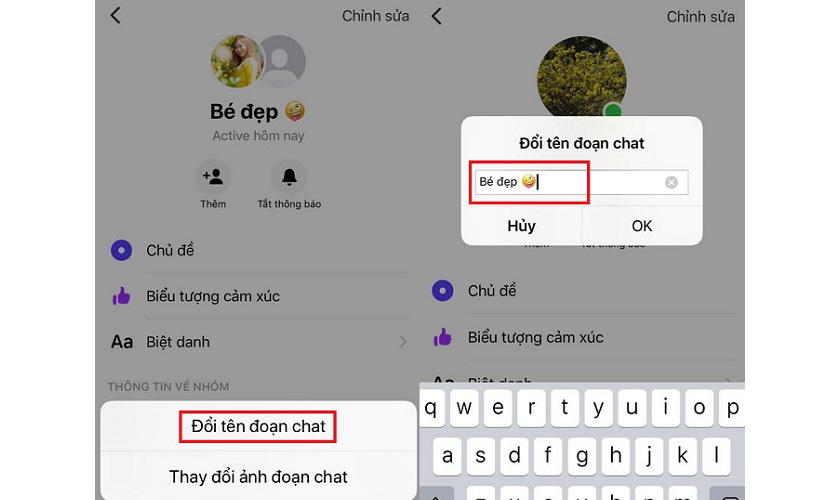
- Bước 3: Nhập tên nhóm mà bạn muốn đặt và nhấn lưu.
Xem các thành viên nhóm chat
Để biết xem trong nhóm chat của bạn có bao nhiêu thành viên, bạn hãy làm như sau:
- Bước 1: Chọn chữ i đứng đầu nhóm.
- Bước 2: Lựa chọn xem các thành viên trong nhóm.
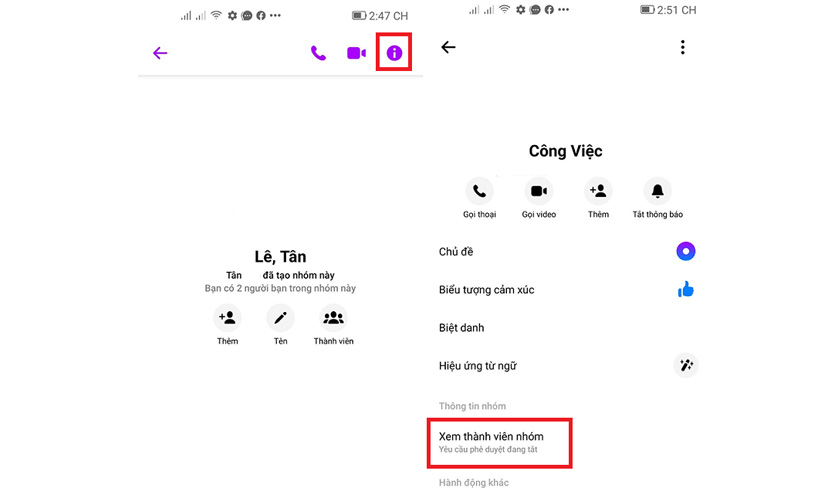
- Bước 3: Bạn sẽ nhìn thấy tất cả thành viên có mặt trong nhóm chat trên Messenger.
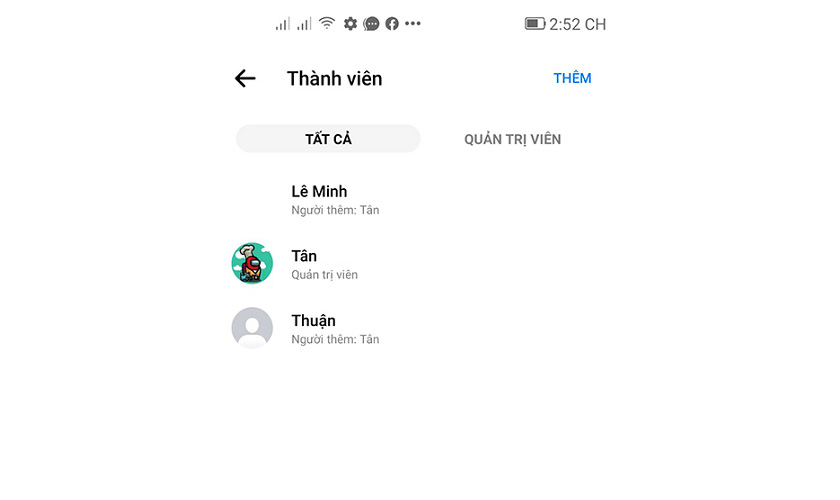
Chặn các thành viên khỏi nhóm
- Bước 1: Ấn chuột vào biểu tượng chữ i ở đầu cuộc trò chuyện của nhóm chat.
- Bước 2: Chọn chặn thành viên và bạn muốn chặn.
- Bước 3: Chọn hình thức bạn muốn chặn thành viên này.
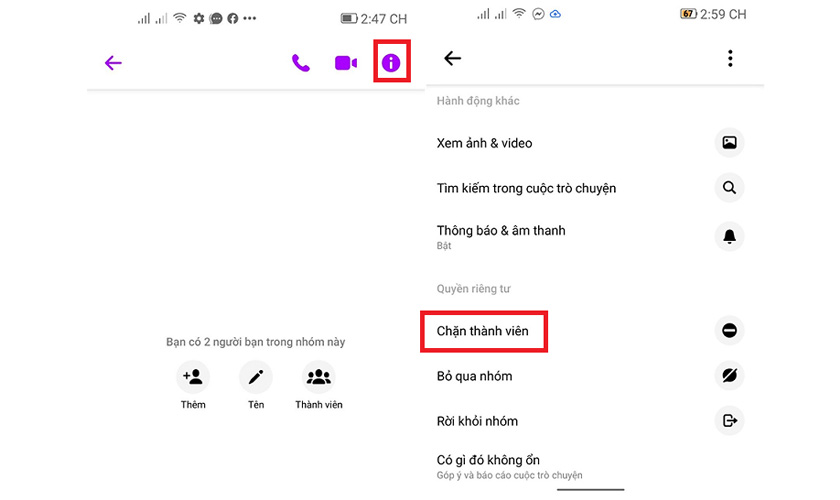
Đặt biệt hiệu thành viên
- Bước 1: Trong giao diện chính của nhóm chat, bạn chọn tính năng Tên nick.
- Bước 2: Ấn vào nick của thành viên mà bạn muốn đặt biệt danh.
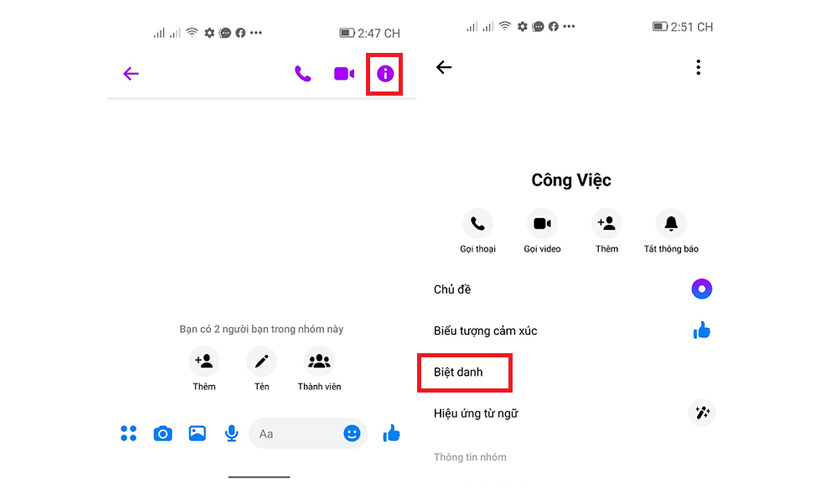
- Bước 3: Nhập biệt hiệu mà bạn mong muốn và ấn đặt.
Rời khỏi nhóm chat
- Bước 1: Chọn biểu tượng dấu chấm than ở góc phải của cuộc trò chuyện trong nhóm chat.
- Bước 2: Kéo xuống cuối cùng và chọn tính năng rời khỏi nhóm chat.
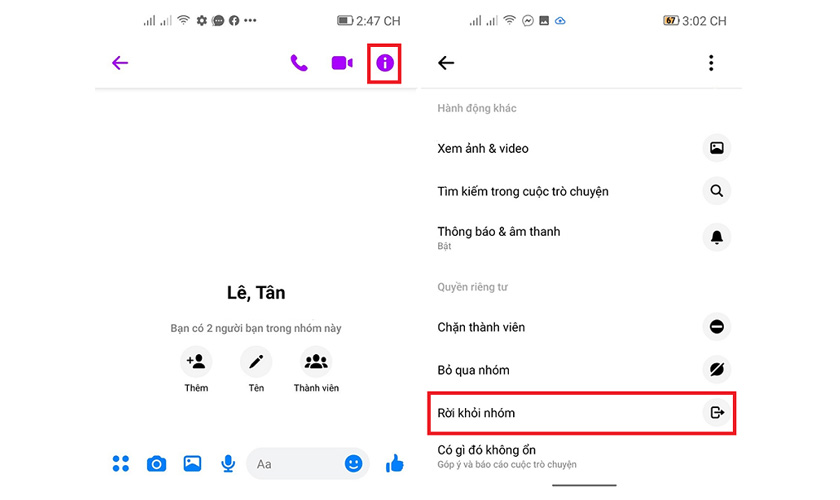
- Bước 3: Lựa chọn rời khỏi nhóm chat để bạn không còn nhận được bất cứ tin nhắn nào trong nhóm nữa.
Trên đây, chúng tôi đã hướng dẫn về cách tạo nhóm chat trên Messenger bằng điện thoại một cách đơn giản. Ngoài tính năng này, ứng dụng còn rất nhiều tính năng thú vị khác bạn có thể tìm hiểu thêm. Hy vọng qua thông tin trên, bạn đã tự tạo thành công được nhóm chat riêng của mình.